얼마 전 캔버스(canvas)를 사용하여 원을 그리는 방법을 알아보았습니다. 이번에는 원이 아닌 캔버스에 곡선을 그리는 방법에 대하여도 알아보려고 합니다. 어떻게 하면 부드러운 곡선을 그릴 수 있을까요?
arc()는 원을 그리는 방법으로 이미 알아보았죠? 하지만 arc()를 사용할 때 원을 전체를 그리는 것이 아니라 일부까지만 연결한다면? 이 경우 곡선을 그릴 수 있습니다.
arc()를 사용하여 원 그리기 바로가기 >
https://webisfree.com/2018-06-07/[html5]-캔버스(canvas)에-원-그리기
오늘 알아볼 방법은 1번을 제외한 2번 그리고 3번 방법입니다. 2번의 arcTo()는 두 점 사이를 원을 사용하여 연결하는 방법입니다. 3번인 bezier curve는 잘 알려진 방법으로 자주 사용되는 방법이죠. 베지에 커브는 곡선을 부드럽게 만들어 주는 방법입니다. 먼저 arcTo()를 알아봅니다.
arcTo(x1, y1, x2, y2, radius)
x1 - 시작점을 지나는(연장하는) 첫 번째 x 위치
y1 - 시작점을 지나는(연장하는) 첫 번째 y 위치
x2 - 원의 기준이 되는 두 번째 x 위치
y2 - 원의 기준이 되는 두 번째 y 위치
그럼 아래에서 간단한 예제를 함께 알아보겠습니다.
시작위치 x : 50
시작위치 y : 50
두번째 x : 150
두번째 y : 150
반지름 : 100
@ canvas1.html
@ canvas1.js
위 예제를 실행하면 아래와 같이 나타납니다.
두 점을 원처럼 둥글게 연결한 모습니다. 이처럼 단독으로 사용하기 보다는 선과 함께 사용합니다. 아래는 선과 함께 사용한 다른 예제입니다.
아래는 스크립트 코드입니다.
위 예제를 실행하면 아래와 같이 결과가 나타나게됩니다.
이와같이 부드러운 테두리 효과를 만들때도 arcTo()를 사용할 수 있을 것입니다. 여기까지 arcTo() 예제를 알아보았는데요 그럼 다음은 베지에 커브를 알아보겠습니다.
context.bezierCurveTo(cx1, cy1, cx2, cy2, x2, y2)
시작점이 x, y라면 커브점1은 cx1, cy1 그리고 종료점은 x2, y2... 마지막으로 커브점2가 cx2, cy2로 나타낼 것입니다.
시작점 x, y - 20, 20
종료점 x, y - 180, 20
커브점1 x, y - 20, 130
커브점2 x, y - 180, 130
위의 경우 이를 코드로 나타내면 아래처럼 스크립트 코드를 사용하게 됩니다.
@ bezierCurve.js
아래는 위 코드를 실행할 경우 나타나는 모습입니다.
그럼 한 가지 예제를 더 볼까요?
이번 예제는 위 예제에서 두번째 커브점과 종료점을 바뀌어 보았습니다. 이 경우 어떻게 나타나는지 보세요.
위 코드를 실행하면 아래와 같이 나타나게 됩니다.
여기까지 bezierCurveTo()를 사용하여 베지에 커브를 그리는 예제까지 알아보았습니다. 이처럼 canvas 태그에 간단하게 곡선을 그릴 수 있습니다.
# 캔버스(canvas)에 원을 그리는 방법
canvas 요소에 원을 그리는 방법은 크게 세 가지를 사용할 수 있습니다. 구분해보면...- 1. arc() // 원을 그리거나 곡선을 그릴 수 있음
- 2. arcTo() // 커브를 그리는 데 사용 가능
- 3. benzierCurveTo() // 베지에 커브를 사용하여 부드럽게 연결
arc()는 원을 그리는 방법으로 이미 알아보았죠? 하지만 arc()를 사용할 때 원을 전체를 그리는 것이 아니라 일부까지만 연결한다면? 이 경우 곡선을 그릴 수 있습니다.
arc()를 사용하여 원 그리기 바로가기 >
https://webisfree.com/2018-06-07/[html5]-캔버스(canvas)에-원-그리기
오늘 알아볼 방법은 1번을 제외한 2번 그리고 3번 방법입니다. 2번의 arcTo()는 두 점 사이를 원을 사용하여 연결하는 방법입니다. 3번인 bezier curve는 잘 알려진 방법으로 자주 사용되는 방법이죠. 베지에 커브는 곡선을 부드럽게 만들어 주는 방법입니다. 먼저 arcTo()를 알아봅니다.
! arcTo()를 사용하여 원 그리기
arcTo()는 시작점부터 특정 위치까지를 연결하는 곡선을 그릴 수 있습니다. 테두리를 둥글게 만들 경우... 예들들어 css의 border-radius 속성을 사용하는 것처럼 구현할 수 있죠. 이때 arcTo()는 다음과 같이 사용합니다.arcTo(x1, y1, x2, y2, radius)
x1 - 시작점을 지나는(연장하는) 첫 번째 x 위치
y1 - 시작점을 지나는(연장하는) 첫 번째 y 위치
x2 - 원의 기준이 되는 두 번째 x 위치
y2 - 원의 기준이 되는 두 번째 y 위치
그럼 아래에서 간단한 예제를 함께 알아보겠습니다.
! arcTo()를 사용한 곡선 그리기 예제보기
이번 예제는 200, 200 크기의 캔버스 위에 다음과 같이 설정된 값을 가지는 곡선을 그려보려합니다.시작위치 x : 50
시작위치 y : 50
두번째 x : 150
두번째 y : 150
반지름 : 100
@ canvas1.html
<canvas id="canvas1" width="200" height="200"></canvas>
@ canvas1.js
var canvas = document.querySelector('#canvas1');
var ctx = canvas.getContext('2d');
ctx.beginPath();
ctx.moveTo(50, 50);
ctx.arcTo(150, 50, 150, 150, 100);
ctx.stroke();
var ctx = canvas.getContext('2d');
ctx.beginPath();
ctx.moveTo(50, 50);
ctx.arcTo(150, 50, 150, 150, 100);
ctx.stroke();
위 예제를 실행하면 아래와 같이 나타납니다.
<canvas id="canvas1" width="200" height="200"></canvas>
두 점을 원처럼 둥글게 연결한 모습니다. 이처럼 단독으로 사용하기 보다는 선과 함께 사용합니다. 아래는 선과 함께 사용한 다른 예제입니다.
! arcTo() 선과 함께 사용한 예제보기
이번 예제는 둥근 사각형.. css의 border-radius를 사용한 것 처럼 그려보도록 하겠습니다.<canvas id="canvas2" width="200" height="100"></canvas>
아래는 스크립트 코드입니다.
var canvas = document.querySelector('#canvas2');
var ctx = canvas.getContext('2d');
ctx.moveTo(20, 20);
ctx.lineTo(150, 20);
ctx.arcTo(170, 20, 170, 40, 20);
ctx.lineTo(170, 80);
ctx.stroke();
var ctx = canvas.getContext('2d');
ctx.moveTo(20, 20);
ctx.lineTo(150, 20);
ctx.arcTo(170, 20, 170, 40, 20);
ctx.lineTo(170, 80);
ctx.stroke();
위 예제를 실행하면 아래와 같이 결과가 나타나게됩니다.
<canvas id="canvas2" width="200" height="100"></canvas>
이와같이 부드러운 테두리 효과를 만들때도 arcTo()를 사용할 수 있을 것입니다. 여기까지 arcTo() 예제를 알아보았는데요 그럼 다음은 베지에 커브를 알아보겠습니다.
# bezierCurveTo()를 사용한 베지에 커브, 곡선 그리는 방법
베지에 커브를 사용할 경우 두 개의 선을 부드럽게 연결한다고 생각하면 됩니다. 먼저 시작점과 종료점이 필요하고 이 두 점을 곡선으로 표현해줄 두 개의 위치가 필요합니다. 이를 커브점이라고 표현하면 아래와 같이 사용합니다.context.bezierCurveTo(cx1, cy1, cx2, cy2, x2, y2)
시작점이 x, y라면 커브점1은 cx1, cy1 그리고 종료점은 x2, y2... 마지막으로 커브점2가 cx2, cy2로 나타낼 것입니다.
! bezierCurveTo() 예제보기
아래 예제는 베지에 커브(bezier curve)를 사용하여 두 점 사이에 간단하게 부드러운 곡선을 만들어봅니다.시작점 x, y - 20, 20
종료점 x, y - 180, 20
커브점1 x, y - 20, 130
커브점2 x, y - 180, 130
위의 경우 이를 코드로 나타내면 아래처럼 스크립트 코드를 사용하게 됩니다.
<canvas id="canvas3" width="200" height="150"></canvas>
@ bezierCurve.js
var canvas = document.querySelector('#canvas3');
var ctx = canvas.getContext('2d');
ctx.beginPath();
ctx.moveTo(20, 20);
ctx.bezierCurveTo(20, 130, 180, 130, 180, 20);
ctx.stroke();
var ctx = canvas.getContext('2d');
ctx.beginPath();
ctx.moveTo(20, 20);
ctx.bezierCurveTo(20, 130, 180, 130, 180, 20);
ctx.stroke();
아래는 위 코드를 실행할 경우 나타나는 모습입니다.
<canvas id="canvas3" width="200" height="150"></canvas>
그럼 한 가지 예제를 더 볼까요?
이번 예제는 위 예제에서 두번째 커브점과 종료점을 바뀌어 보았습니다. 이 경우 어떻게 나타나는지 보세요.
var canvas = document.querySelector('#canvas3');
var ctx = canvas.getContext('2d');
ctx.beginPath();
ctx.moveTo(20, 20);
ctx.bezierCurveTo(20, 130, 180, 20, 180, 130);
ctx.stroke();
var ctx = canvas.getContext('2d');
ctx.beginPath();
ctx.moveTo(20, 20);
ctx.bezierCurveTo(20, 130, 180, 20, 180, 130);
ctx.stroke();
위 코드를 실행하면 아래와 같이 나타나게 됩니다.
<canvas id="canvas4" width="200" height="150"></canvas>
여기까지 bezierCurveTo()를 사용하여 베지에 커브를 그리는 예제까지 알아보았습니다. 이처럼 canvas 태그에 간단하게 곡선을 그릴 수 있습니다.
<script>
var canvas = document.querySelector('#canvas1');
var ctx = canvas.getContext('2d');
ctx.beginPath();
ctx.moveTo(50, 50);
ctx.arcTo(150, 50, 150, 150, 100);
ctx.stroke();
// Example 2
var canvas = document.querySelector('#canvas2');
var ctx = canvas.getContext('2d');
ctx.moveTo(20, 20);
ctx.lineTo(150, 20);
ctx.arcTo(170, 20, 170, 40, 20);
ctx.lineTo(170, 80);
ctx.stroke();
// Example 3
var canvas = document.querySelector('#canvas3');
var ctx = canvas.getContext('2d');
ctx.beginPath();
ctx.moveTo(20, 20);
ctx.bezierCurveTo(20, 130, 180, 130, 180, 20);
ctx.stroke();
// Example 4
var canvas = document.querySelector('#canvas4');
var ctx = canvas.getContext('2d');
ctx.beginPath();
ctx.moveTo(20, 20);
ctx.bezierCurveTo(20, 130, 180, 20, 180, 130);
ctx.stroke();
</script>
<style>
canvas {
background: #e9e9e9;
}
</style>
var canvas = document.querySelector('#canvas1');
var ctx = canvas.getContext('2d');
ctx.beginPath();
ctx.moveTo(50, 50);
ctx.arcTo(150, 50, 150, 150, 100);
ctx.stroke();
// Example 2
var canvas = document.querySelector('#canvas2');
var ctx = canvas.getContext('2d');
ctx.moveTo(20, 20);
ctx.lineTo(150, 20);
ctx.arcTo(170, 20, 170, 40, 20);
ctx.lineTo(170, 80);
ctx.stroke();
// Example 3
var canvas = document.querySelector('#canvas3');
var ctx = canvas.getContext('2d');
ctx.beginPath();
ctx.moveTo(20, 20);
ctx.bezierCurveTo(20, 130, 180, 130, 180, 20);
ctx.stroke();
// Example 4
var canvas = document.querySelector('#canvas4');
var ctx = canvas.getContext('2d');
ctx.beginPath();
ctx.moveTo(20, 20);
ctx.bezierCurveTo(20, 130, 180, 20, 180, 130);
ctx.stroke();
</script>
<style>
canvas {
background: #e9e9e9;
}
</style>
아래의 글도 찾고 계시지 않나요?
 canvas 태그 배우기. 장단점과 멀티 레이어 및 이미지 추출 방법
canvas 태그 배우기. 장단점과 멀티 레이어 및 이미지 추출 방법 네이버블로그 썸네일이 걱정이라면? 미리캔버스로 쉽게 만들기
네이버블로그 썸네일이 걱정이라면? 미리캔버스로 쉽게 만들기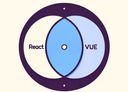 프론트엔드 프레임워크 양대산맥 ReactJS와 VueJS ~ 둘 중 하나를 선택한다면?
프론트엔드 프레임워크 양대산맥 ReactJS와 VueJS ~ 둘 중 하나를 선택한다면? 자바스크립트 Canvas에 백그라운드 배경을 추가하는 방법
자바스크립트 Canvas에 백그라운드 배경을 추가하는 방법- [HTML5] 캔버스 영역을 자바스크립트를 사용하여 base64로 저장하기
 [HTML5] Canvas 태그에 투명도 opacity 적용하기
[HTML5] Canvas 태그에 투명도 opacity 적용하기 [HTML5] canvas 요소에 이미지 추가하기
[HTML5] canvas 요소에 이미지 추가하기- canvas 기존 스타일 저장 및 불러오기, save() restore()
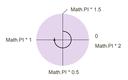 [HTML5] 캔버스(Canvas)에 원 그리기
[HTML5] 캔버스(Canvas)에 원 그리기